| 일 | 월 | 화 | 수 | 목 | 금 | 토 |
|---|---|---|---|---|---|---|
| 1 | 2 | 3 | ||||
| 4 | 5 | 6 | 7 | 8 | 9 | 10 |
| 11 | 12 | 13 | 14 | 15 | 16 | 17 |
| 18 | 19 | 20 | 21 | 22 | 23 | 24 |
| 25 | 26 | 27 | 28 | 29 | 30 | 31 |
- 경주산책길
- 보문호반길
- 옴니피플
- 홍대빈티지샵
- 넷플릭스숨겨진기능
- 경주보문호수
- 경주카페
- 연남동가볼만한곳
- 경주가볼만한곳
- 넷플릭스꿀팁
- 경주현지인추천카페
- 경주원데이클래스
- 경주3대카페
- 경주여행
- 넷플릭스사용자를위한꿀팁
- 포토스케이프누끼
- 황리단길여행
- 연남빈티지샵
- 네이버키워드검색량조회
- 경주현지인추천
- 경주데이트
- 포토스케이프x사용법
- 넷플릭스꿀기능
- 포토스케이프한글판다운로드
- 서울빈티지샵
- 경주보문단지
- 연남동빈티지샵
- 홍대빈티지
- 경주여행지추천
- 홍대구제샵
- Today
- Total
생생허니팁
[맥린이의 맥 사용기] 매직 마우스 연결하기 본문
타자감이나 영상, 사운드의 매력 때문에 윈도우를 포기하고 드디어 써보게 된 맥 에어.
벌써 사용한 지 1년이 다 되어가는데도 워낙 트랙패드가 좋으니 노마우스의 불편함을 못 느꼈는데(거의 워드나 메모, 페이지만 사용하느라 그럴지도), 원고 정리와 블로그 때문에 결국 마우스를 쓰게 되었다.
마우스계의 마법같은 존재, 이름마저 매직인 매직 마우스를 맥에 연결하기 포스팅
매직 마우스 맥에 연결하기

그나저나 정말 애플은 프린트 같은 회사..
프린트 기계는 저렴하고 필수 구성품인 잉크는 비싸게 만드는 것처럼,
애플도 구성품들을 늘 사도록 만들고 구성품의 가격이 상당하다 ㅠㅠㅠ
특히 내 맥에어 19 버전은 usb단자가 없어서 또 번들을 사야 함.
하지만 맥에어 쓰는 사람이라면 나처럼 문서 작업이나 인터넷 서칭, 영상시청 등 간단한 작업을 위주로 할 테니
굳이 다른 부속품들이 필요한가 싶기도.
어쨌든, 나같은 맥린이를 위한 매직 마우스를 맥에 연결하는 방법 시작.

먼저 가장 왼쪽 사과에서 [시스템 환경설정]으로.
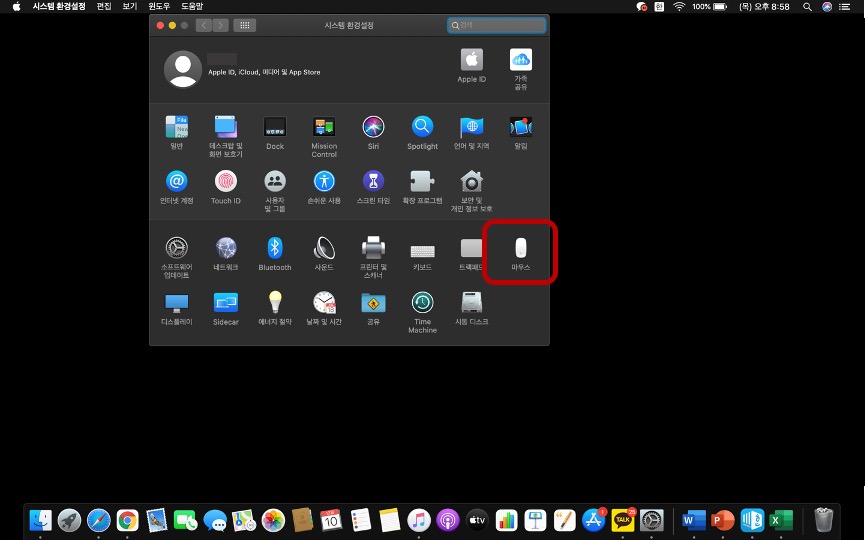
[마우스] 클릭

지금은 '마우스 없음'으로 뜬다.
이때 마우스 뒷면 확인

사진처럼 스위치를 올리면 전원을 켠 상태가 된다.

그럼 자동으로 마우스가 찾아짐!!!!!!!!
[연결]을 누르고 [확인]까지 눌러줌.

아래의 [연결됨] 확인하기

끝 ! 매우 간단하다 >. <
그리고 트랙패드에서처럼 마우스도
화면 확대나 페이지 이동 등을 수동으로 설정할 수 있고,
마우스 속도도 설정할 수 있다.
심지어 데세랄 맞먹는 화질로 오른쪽 화면에서 실사 예시를 보여준다.
역시 예쁘고 매력 있고 멋있는 애플...
게다가 아래에 마우스 배터리 잔량 표시까지 깔끔하게 나타나 줌!
마우스가 없을 땐 몰랐는데 쓰면 또 어떻게 마우스를 안 쓰고 지냈나 싶음..
물론 앞에서도 언급했고 많은 분들이 느끼듯
워낙 트랙패드가 좋아서 간단한 작업을 할 땐 불편함이 1도 없지만,
여러 군데 왔다 갔다 하고 사진 보정이나 편집 등을 할 때는
역시 마우스가 절실해진다.
그럼 여기까지 매직 마우스 맥에 연결하기 끄읕 - !
'똥손이 IT세상에서 살아남는 방법' 카테고리의 다른 글
| 네이버페이 포인트 쿠폰 등록 방법 (0) | 2024.02.06 |
|---|---|
| [똥손이 인터넷세상에서 살아가기] 인터넷 안 쓰고 넷플릭스 보기 (0) | 2023.08.28 |
| [똥손으로 살아가기] "네이버 장보기"로 네이버 포인트 쌓고 현금 벌기 (0) | 2020.08.21 |
| [동기부여 영상] 퍼스널브랜딩 / 인스타그램 마케팅 전문가 드로우앤드류 님 :) (0) | 2020.08.20 |
| [똥손으로 살아가기] 등기비용 절약방법! 발품 안 팔고 절약방법 "법무통" (0) | 2020.08.11 |




